Jak počítat znak v buňce Excel nebo v rozsahu?
Počítat počet konkrétních znaků v jedné buňce seznamu může být snadné, když existuje pouze několik buněk. Pokud však v seznamu existují desítky buněk, jak můžete rychle spočítat konkrétní znak v každé buňce seznamu v aplikaci Excel?
Počítat konkrétní znak v řetězci buňky nebo rozsahu pomocí vzorců
Počítejte konkrétní znak v řetězci buňky nebo v rozsahu pomocí programu Kutools pro Excel ![]()
 Počítat konkrétní znak v řetězci buňky nebo rozsahu pomocí vzorců
Počítat konkrétní znak v řetězci buňky nebo rozsahu pomocí vzorců
V aplikaci Excel můžete k vyřešení tohoto úkolu použít některé vzorce.
Vyberte buňku, do které výsledek odešlete, například C2, zadejte tento vzorec = LEN (A2) -LEN (SUBSTITUTE (A2, B2, "")), a stiskněte tlačítko vstoupit klíč k počítání a pak přetáhněte popisovač automatického vyplňování přes buňky, které potřebují vzorec. Zobrazit snímky obrazovky:
Poznámka: v tomto vzorci je A2 buňka, ze které chcete počítat zadaný znak, a B2 je znak, který chcete počítat.
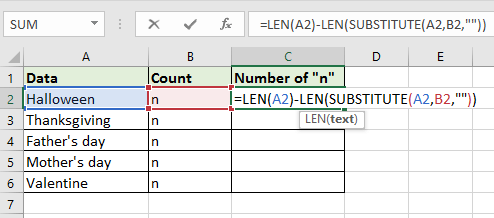
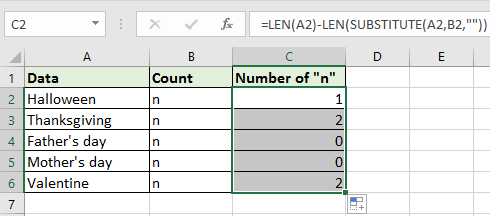
Tip: Pokud chcete spočítat celkový počet konkrétních znaků v rozsahu, můžete použít tento vzorec =SUMPRODUCT(LEN(A2:A6)-LEN(SUBSTITUTE(A2:A6,B2,"")))a A2: A2 je rozsah, ze kterého chcete počítat zadaný znak, a B2 je znak, který chcete počítat.

 Počítejte konkrétní znak v řetězci buňky nebo v rozsahu pomocí programu Kutools pro Excel
Počítejte konkrétní znak v řetězci buňky nebo v rozsahu pomocí programu Kutools pro Excel
Pokud nejste obeznámeni s vzorci, můžete použít Kutools pro ExcelJe Počet zobrazení slova funkce pro rychlé a snadné spočítání konkrétního znaku v jedné buňce nebo rozsahu.
| Kutools pro Excel, s více než 300 užitečné funkce, které vám usnadní práci. |
Po instalace zdarma Kutools pro Excel, prosím, postupujte takto:
1. Vyberte buňku, do které bude výsledek odeslán, a klepněte na Kutools > Pomocník vzorců > Pomocník vzorců. Viz snímek obrazovky:

2. V Pomocník vzorců dialog, zvolte Spočítejte počet slov od Vyberte vzorec a klikněte na tlačítko  vedle Text vyberte rozsah, ze kterého chcete počítat, a poté klikněte
vedle Text vyberte rozsah, ze kterého chcete počítat, a poté klikněte  vedle Slovo vyberte znak, který chcete počítat. Viz screenshot:
vedle Slovo vyberte znak, který chcete počítat. Viz screenshot:
Tip: Můžete také zadat znak v příloze "" přímo do textového pole Word, například do tohoto „N“.

3. cvaknutí Oka znak se spočítá. Poté můžete přetáhnout rukojeť automatického vyplnění buňky přes buňky, které potřebujete.

Tip: Pokud chcete spočítat konkrétní znak v každé buňce, stačí vybrat první buňku v Text pole v Pomocník vzorců Dialogové okno, potom přetáhněte úchyt výplně přes buňky a vyplňte vzorec, abyste získali počet znaků v každé buňce.

Relativní články:
- Jak spočítat počet znaků bez mezer v buňce aplikace Excel?
- Jak počítat frekvenci textu / čísla / znaku ve sloupci aplikace Excel?
- Jak počítat, zda buňky začínají nebo končí konkrétním textem v aplikaci Excel?
- Jak počítat, pokud buňky nejsou prázdné a nerovnají se konkrétnímu slovu v aplikaci Excel?
- Jak počítat a odstraňovat duplikáty ze seznamu v aplikaci Excel?
Nejlepší nástroje pro produktivitu v kanceláři
Rozšiřte své dovednosti Excel pomocí Kutools pro Excel a zažijte efektivitu jako nikdy předtím. Kutools for Excel nabízí více než 300 pokročilých funkcí pro zvýšení produktivity a úsporu času. Kliknutím sem získáte funkci, kterou nejvíce potřebujete...

Office Tab přináší do Office rozhraní s kartami a usnadňuje vám práci
- Povolte úpravy a čtení na kartách ve Wordu, Excelu, PowerPointu, Publisher, Access, Visio a Project.
- Otevřete a vytvořte více dokumentů na nových kartách ve stejném okně, nikoli v nových oknech.
- Zvyšuje vaši produktivitu o 50%a snižuje stovky kliknutí myší každý den!
